Snabblänkar
- Ändra inställningar för Excel Trust Center
- Använd Excels inbyggda reparationsverktyg
- Ändra tillägget för Excel-filen
- < li class="table-content-element icon">Redigera de korrupta Excel-filsäkerhetsinställningarna
- Starta Excel i felsäkert läge
- Vad sägs om reparationsverktyg online?
Nyckelalternativ
- Om du inte kan öppna din Excel-fil och får ett meddelande om att filen är skadad kan du prova att ändra Microsoft Excels Trust Center-inställningar, använda Excels inbyggda reparationsverktyg eller ändra filen förlängning av din Excel-fil.
- Alternativt kan du redigera din Excel-fils säkerhetsinställningar.
- Om du fortfarande har problem, försök att starta Excel i felsäkert läge för att identifiera om ett tillägg orsakar problemet.
strong>
Har du problem med att öppna din viktiga Excel-fil? Ber Microsoft Excel dig att verifiera att filen inte är skadad? Excel-filer kan skadas av olika anledningar, vilket kan hindra dem från att öppnas. Men tappa inte hoppet; du kan enkelt reparera din skadade Excel-fil.
Ändra Excel Trust Center-inställningar
Microsoft Excel har en inbyggd säkerhetsfunktion som öppnar potentiellt riskfyllda filer i ett begränsat läge för att minimera skador på din enhet. Om den tror att en Excel-fil kanske inte är säker för din dator kommer den att hindra dig från att öppna den.
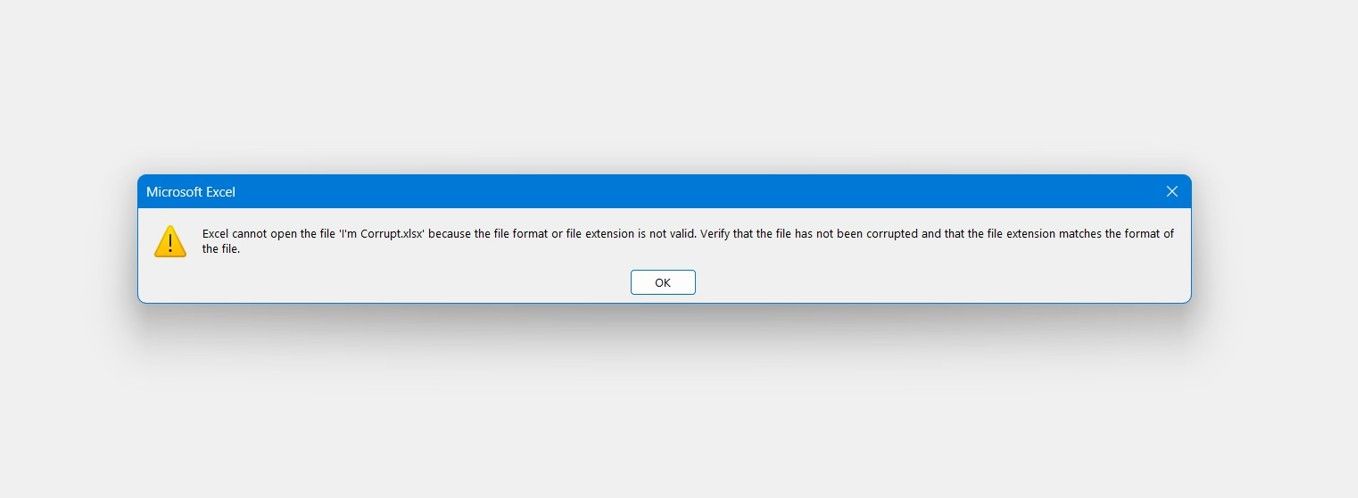
Men om du är säker på att Excel-filen du försöker öppna är säker kan du inaktivera den här funktionen så att Microsoft Excel låter dig öppna filen utan problem. För att göra detta, öppna Start-menyn, sök efter "Excel" och tryck på Enter. Välj sedan "Alternativ" från vänster sidofält.
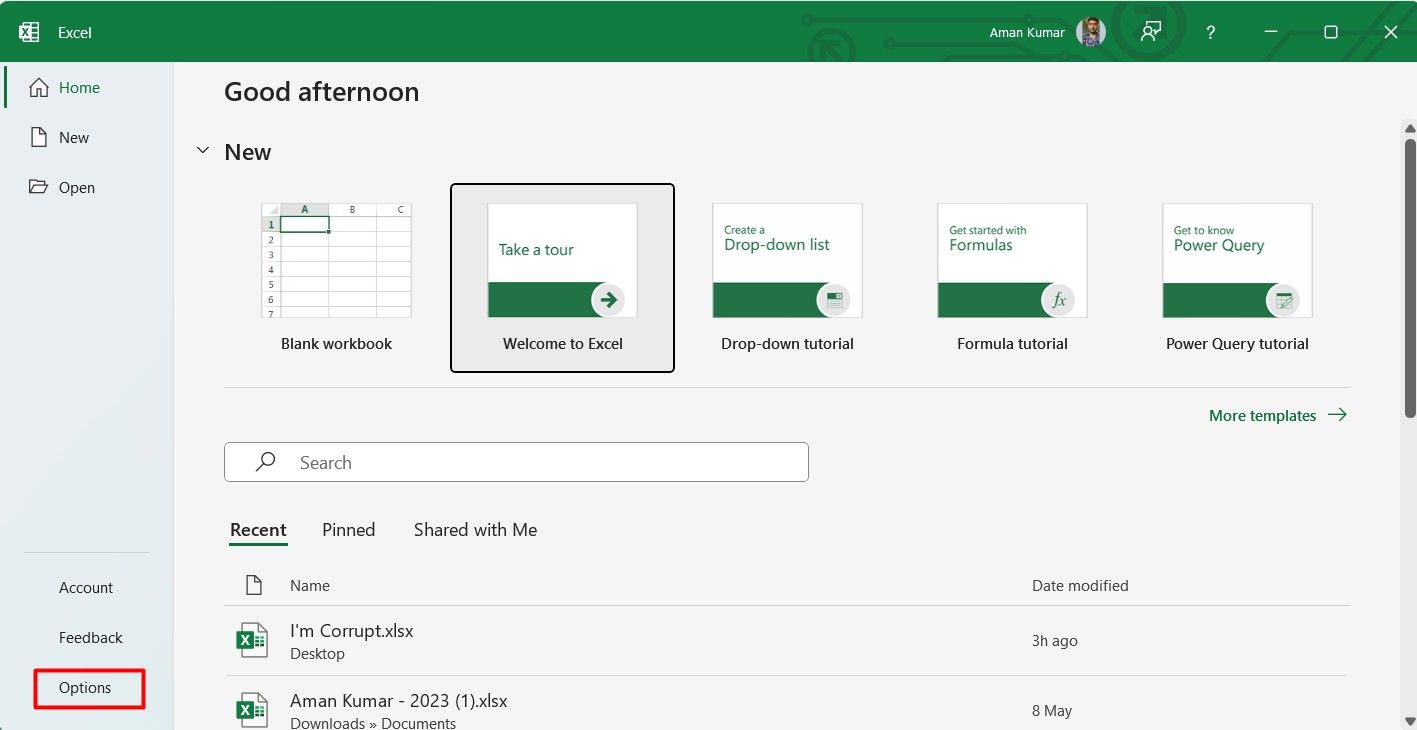
figur>
I fönstret Excel-alternativ väljer du "Trust Center" från det vänstra sidofältet och välj sedan "Trust Center Settings" till höger.
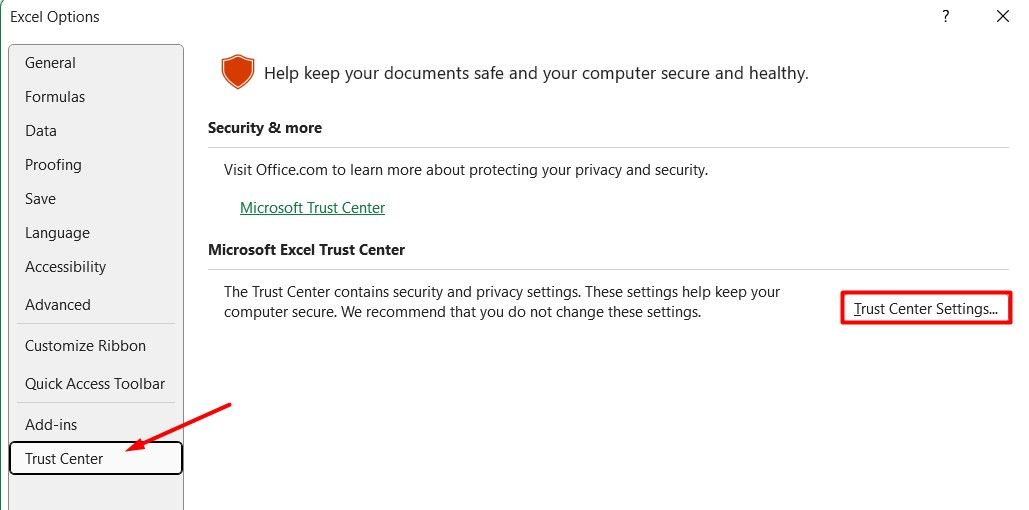
Klicka på "Skyddad vy" och avmarkera sedan följande rutor:
- Aktivera skyddad vy för filer som kommer från internet
- Aktivera skyddad vy för filer som finns på potentiellt osäkra platser
- Aktivera skyddad vy för Outlook-bilagor < /li>
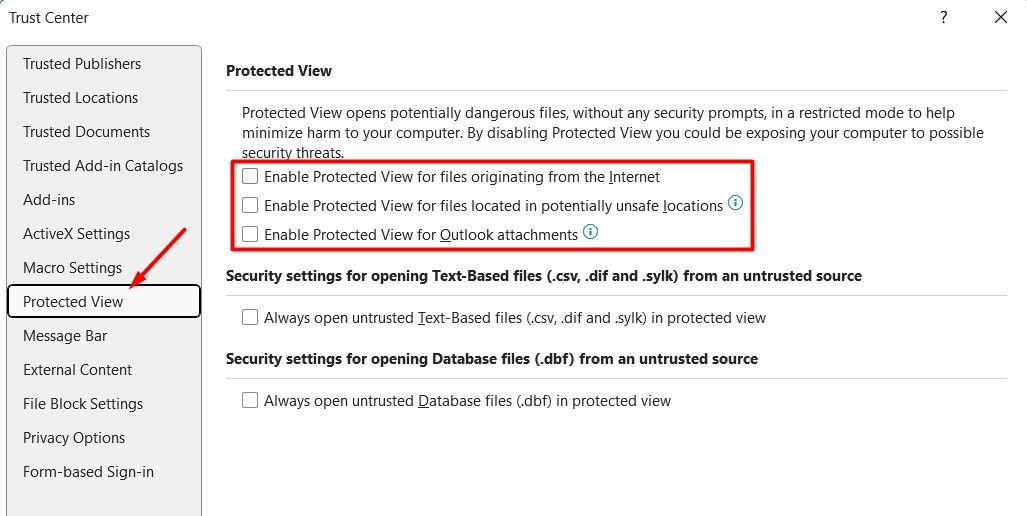
Efter det klickar du på "OK." Du bör nu kunna öppna din Excel-fil om inställningarna för Microsoft Excel Trust Center orsakade problemet. När du är klar med arbetet med din Excel-fil måste du markera alla rutorna igen för fortsatt säkerhet.
Använd Excels inbyggda reparationsverktyg
Microsoft Excel levereras med ett reparationsverktyg som du kan använda för att fixa din Excel-fil. För att använda det här verktyget, öppna Microsoft Excel, klicka på knappen "Öppna" i det vänstra sidofältet och välj sedan "Bläddra" från den högra rutan.
strong>
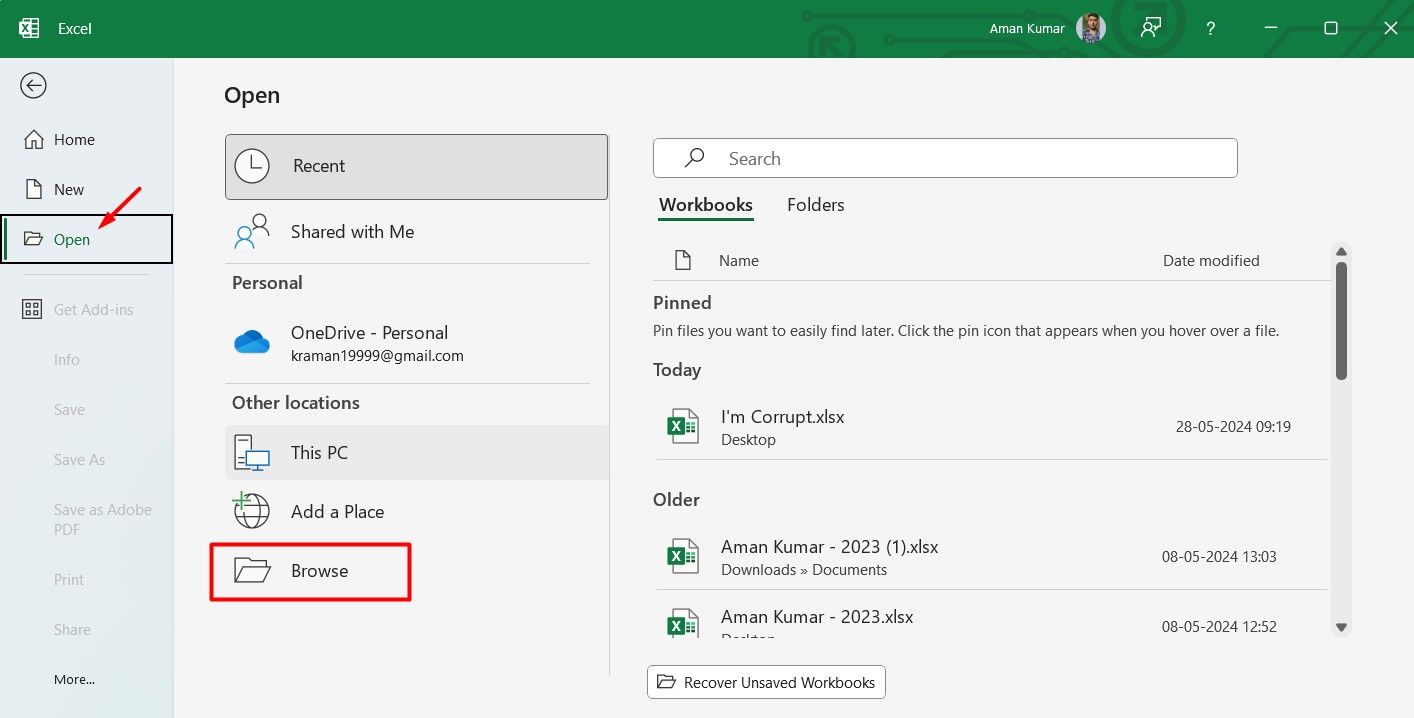
Navigera sedan till platsen där den korrupta Excel-filen finns, välj den, klicka på nedåtpilen bredvid "Öppna" knappen och välj "Öppna och reparera."
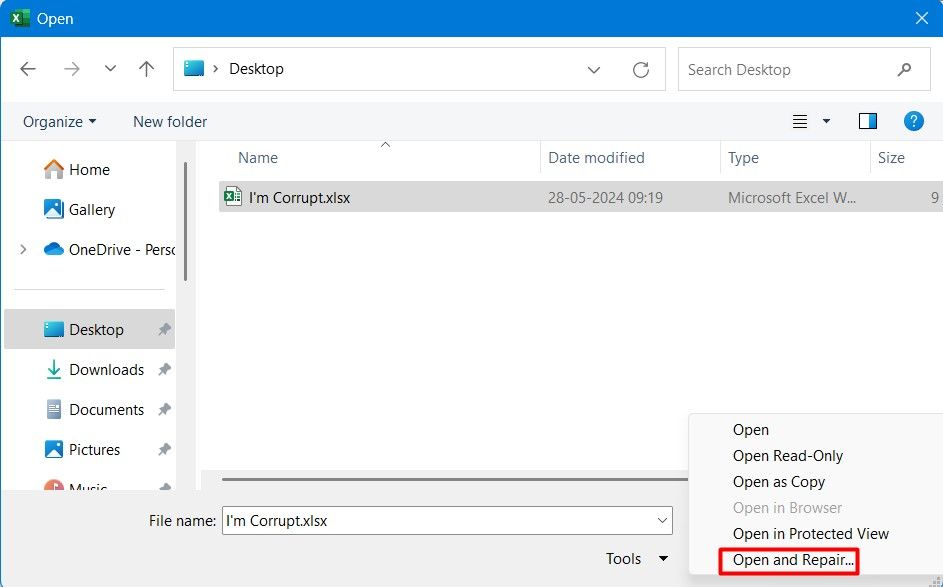
Välj "Reparera" alternativ. Microsoft Excel kommer att försöka reparera filen, och denna process kan ta lite tid, beroende på mängden data som den innehåller. När processen är klar öppnar Excel automatiskt filen.
För det mesta , reparera Excel-filen löser problemet. Men om problemet kvarstår bör du överväga att ändra filtillägget på Excel-filen. En Excel-fil har två vanliga tillägg, beroende på vilken data den innehåller – ".xlsx" och ".xlsm." Det finns också en tredje tillägg, ".xls," men det är osannolikt att du stöter på en Excel-fil med det tillägget nu för tiden eftersom dessa tillägg används för Excel-kalkylblad skapade före Excel 2007. Filen ".xlsx" tillägg används för Excel-kalkylblad skapade med Excel 2007 eller senare versioner. ".xlsm" tillägget liknar ".xlsx," men det lägger till stöd för makron. Om Excel-filen du försöker öppna sparas med ett felaktigt tillägg, #39;kommer sannolikt att möta detta problem. Till exempel, om en Excel-fil med makron sparas med ".xlsx" förlängning kommer Microsoft Excel att skicka ett felmeddelande och hindra dig från att öppna filen. Lösningen, i det här fallet, är att ändra förlängningen av Excel-filen. För att göra detta, aktivera först visning av filtillägg i Windows. Högerklicka sedan på Excel-filen och välj "Byt namn." Om din Excel-fil innehåller makron, ge den en ".xlsm" förlängning. Och, om det är en normal Excel-fil, spara den med en ".xlsx" förlängning. Klicka på "Ja" för att bekräfta ditt beslut. Det finns en chans att Excel-filen du försöker öppna inte är korrupt. Det kan vara så att du saknar behörighet att komma åt den. I det här fallet måste du ta äganderätten till Excel-filen för att öppna den utan problem. Logga först in på din dator med ett administratörskonto. Högerklicka sedan på Excel-filen och välj "Egenskaper." Byt till "Säkerhet" fliken och klicka på "Avancerat" knapp. Klicka på knappen "Ändra" knappen bredvid ägarfältet. I rutan "Ange objektnamnet att välja" rutan, skriv "Alla" och klicka på "Kontrollera namn." Klicka på "Använd" och sedan "OK.” Klicka slutligen på "OK" i “Säkerhet” fliken i Excel-filen. En annan vanlig anledning till att du kanske inte kan öppna din Excel-fil är på grund av ett installerat tillägg eller tillägg i Microsoft Excel. För att kontrollera denna möjlighet, starta Microsoft Excel i felsäkert läge och försök öppna filen igen. Om filen öppnas utan problem är det troligtvis ett av dina installerade tillägg som orsakar problemet. För att identifiera det problematiska tillägget, starta Excel normalt och öppna en tom arbetsbok. Klicka sedan på "Tillägg" alternativet i den översta raden. Välj "Fler tillägg." Klicka på "Mina tillägg." Högerklicka på varje tillägg ett efter ett och välj "Ta bort." Försök sedan att öppna din Excel-fil. Fortsätt att upprepa den här processen med att ta bort tillägg och öppna din Excel-fil tills du kan öppna din Excel-fil utan att stöta på problemet. När du har identifierat det problematiska tillägget kan du sedan installera om de andra tilläggen du tog bort, ett efter ett. Du kanske har stött på reparationsverktyg online när du letade efter ett sätt att fixa din skadade Excel-fil. Alla dessa verktyg hävdar att de reparerar eller återställer dina data. Jag laddade ner några av dem och försökte till och med webbplatser som gav liknande löften, men tyvärr fungerade ingen för mig i det här fallet. Som sagt, jag är inte här för att avskräcka dig från att prova dem själv. Du kan ha tur och hitta en som fungerar för din specifika fil. Jag rekommenderar dock att spara online reparationsverktyg som en sista utväg efter att ha provat lösningarna som nämns ovan. 
Ändra filtillägget för Excel-filen
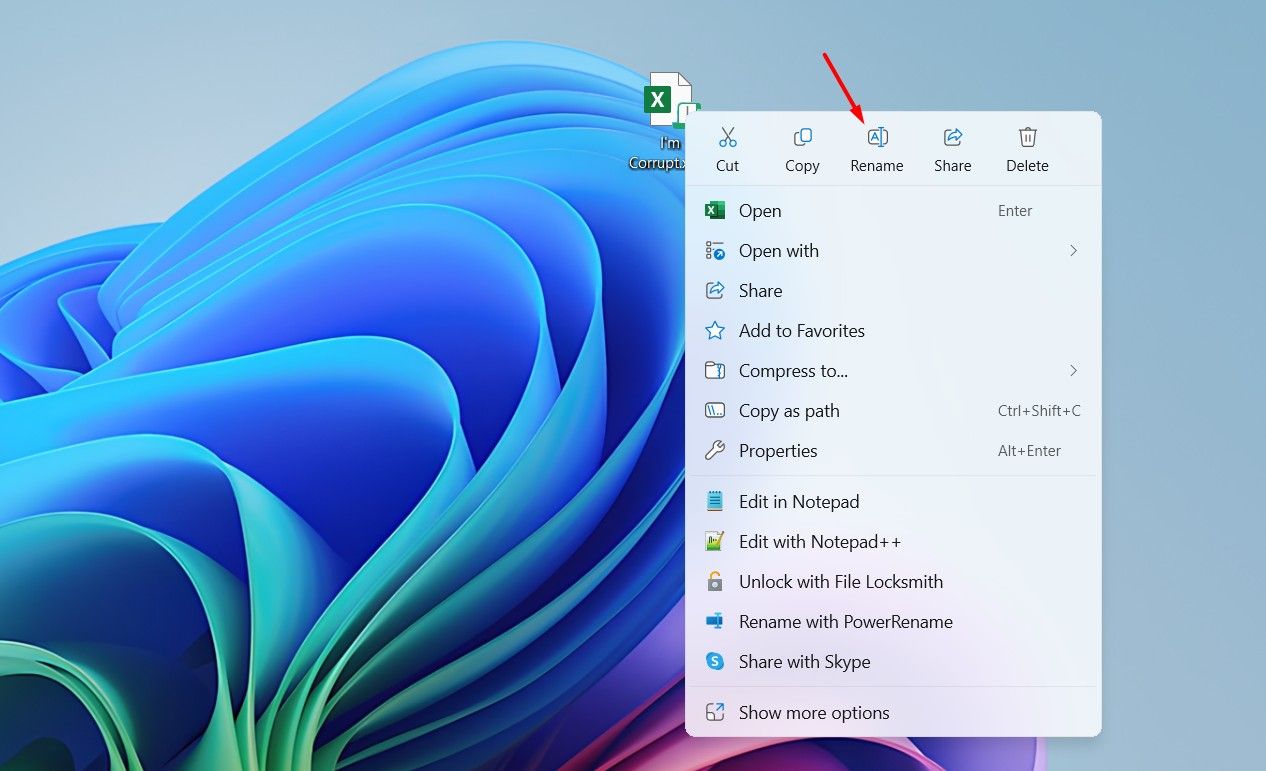

Redigera den korrupta Excel-filen Säkerhetsinställningar
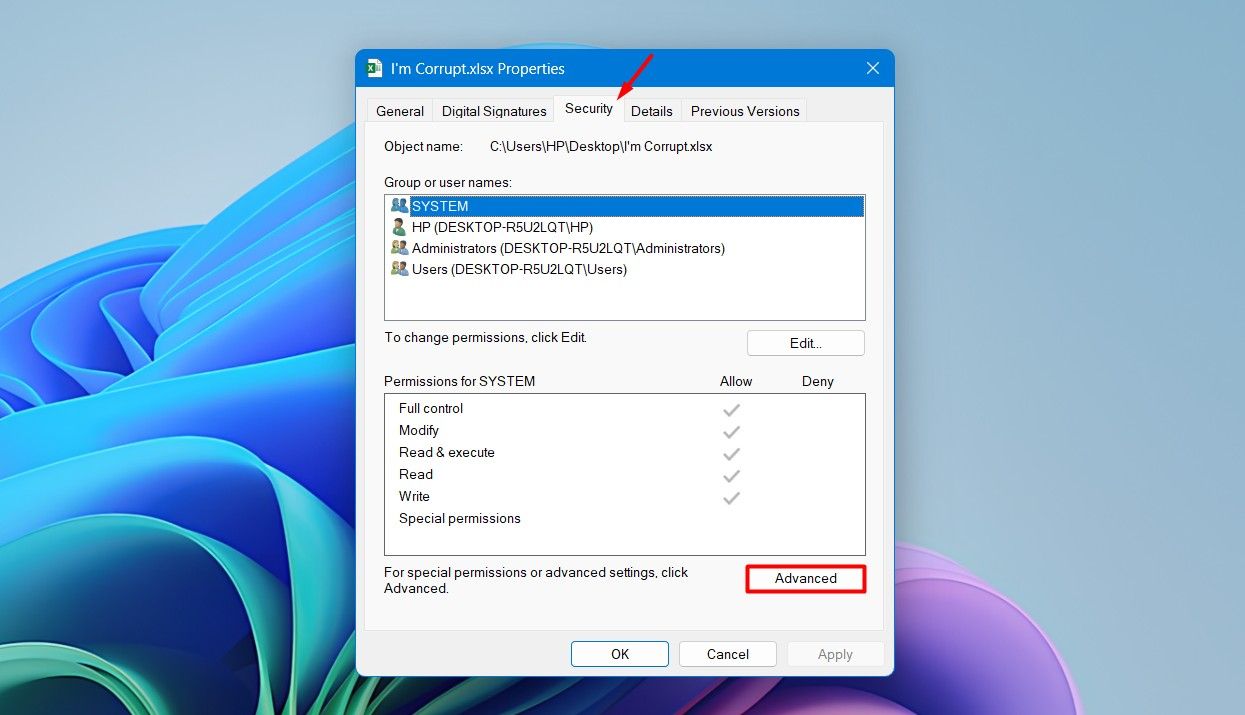

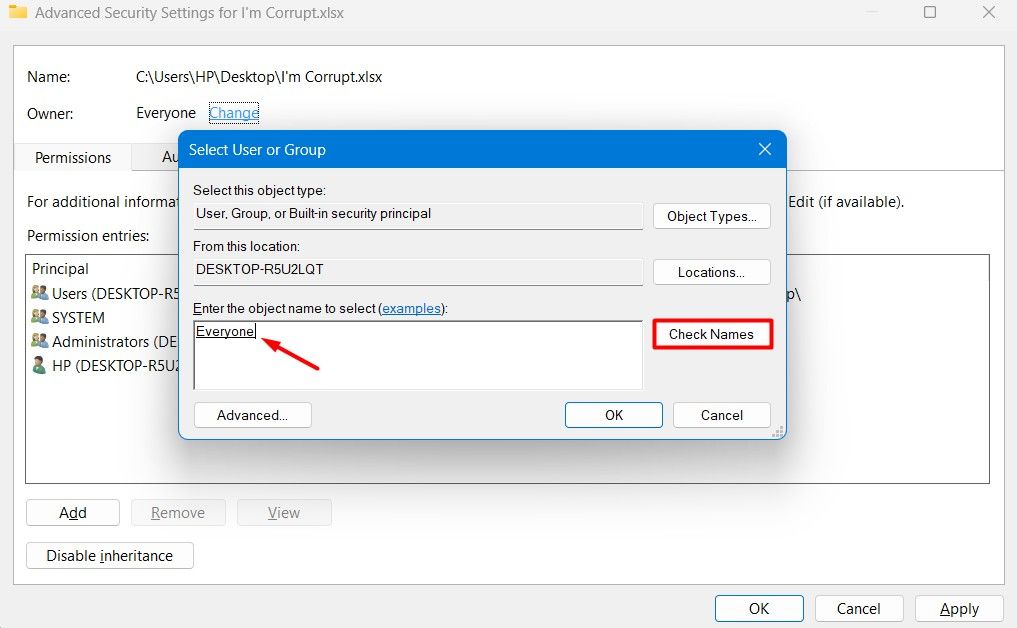

Starta Excel i felsäkert läge

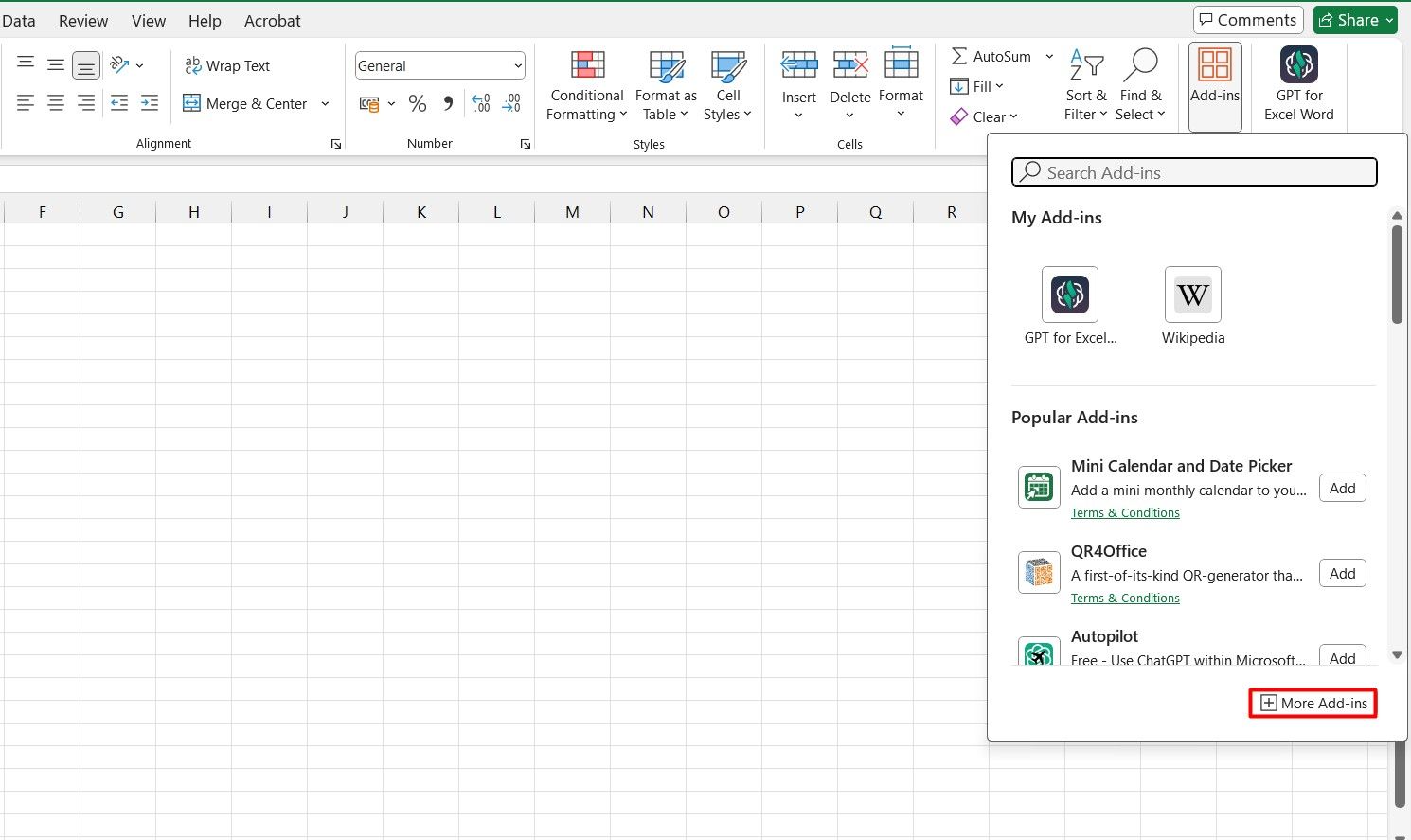


Hur är det med onlinereparationsverktyg?
Leave a Reply
You must be logged in to post a comment.